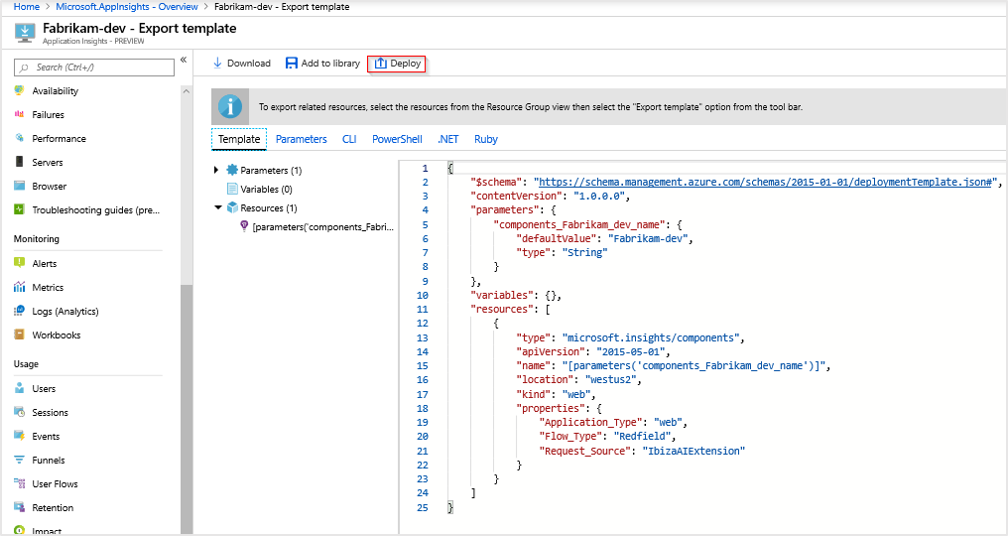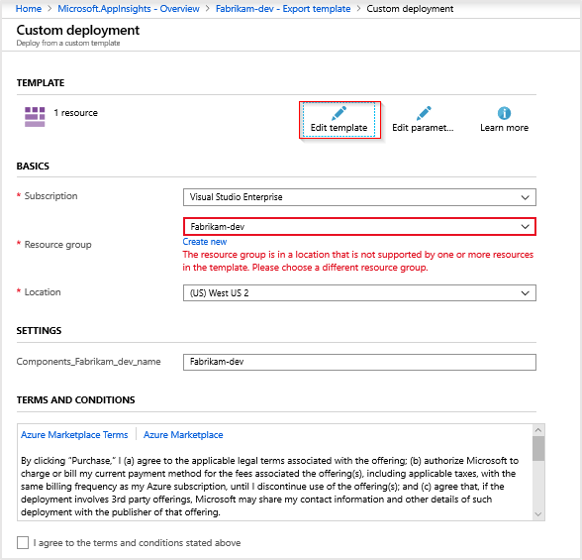Coğrafi konum ve IP adresi işleme
Bu makalede, Application Insights'ta coğrafi konum arama ve IP adresi işlemenin nasıl çalıştığı açıklanmaktadır.
Varsayılan davranış
Varsayılan olarak, IP adresleri geçici olarak toplanır ancak depolanmaz.
Telemetri Azure'a gönderildiğinde, IP adresi coğrafi konum aramasında kullanılır. Sonuç, , client_StateOrProvinceve client_CountryOrRegionalanlarını client_Citydoldurmak için kullanılır. Adres daha sonra atılır ve 0.0.0.0 alana yazılır client_IP .
Telemetri türleri şunlardır:
- Tarayıcı telemetrisi: Application Insights, gönderenin IP adresini toplar. Alma uç noktası IP adresini hesaplar.
- Sunucu telemetrisi: Application Insights telemetri modülü, üst bilgi ayarlı olmadığında
X-Forwarded-Foristemci IP adresini geçici olarak toplar. Gelen IP adresi listesinde birden fazla öğe olduğunda, coğrafi konum alanlarını doldurmak için son IP adresi kullanılır.
Bu davranış, kişisel verilerin ve IP adresi konum bilgilerinin gereksiz toplanmasından kaçınmaya yardımcı olmak için tasarım gereğidir.
IP adresleri toplanmadığında, şehir ve diğer coğrafi konum öznitelikleri de toplanmaz.
IP adresi verilerini depolama
Uyarı
Varsayılan ve önerimiz IP adreslerini toplamamaktır. Bu davranışı geçersiz kılarsanız, koleksiyonun uyumluluk gereksinimlerini veya yerel düzenlemeleri bozmadığını doğrulayın.
Kişisel verileri işleme hakkında daha fazla bilgi edinmek için bkz . Kişisel veriler için rehberlik.
IP toplama ve depolamayı DisableIpMasking etkinleştirmek için Application Insights bileşeninin özelliği olarak trueayarlanmalıdır.
Bu özelliği ayarlama seçenekleri şunlardır:
ARM şablonu
{
"id": "/subscriptions/<subscription-id>/resourceGroups/<resource-group-name>/providers/microsoft.insights/components/<resource-name>",
"name": "<resource-name>",
"type": "microsoft.insights/components",
"location": "westcentralus",
"tags": {
},
"kind": "web",
"properties": {
"Application_Type": "web",
"Flow_Type": "Redfield",
"Request_Source": "IbizaAIExtension",
// ...
"DisableIpMasking": true
}
}
Portal
Yalnızca tek bir Application Insights kaynağı için davranışı değiştirmeniz gerekiyorsa Azure portalını kullanın.
Application Insights kaynağınıza gidin ve Otomasyon>Dışarı Aktarma şablonu'na tıklayın.
Dağıt'ı seçin.
Şablonu düzenle'yi seçin.
Not
Önceki ekran görüntüsünde gösterilen hatayla karşılaşırsanız, sorunu çözebilirsiniz. Şöyle ifade edilir: "Kaynak grubu, şablondaki bir veya daha fazla kaynak tarafından desteklenmeyen bir konumda. Lütfen farklı bir kaynak grubu seçin." Açılan listeden geçici olarak farklı bir kaynak grubu seçin ve ardından özgün kaynak grubunuzu yeniden seçin.
JSON şablonunda öğesinin içinde
resourcesbulunproperties. Son JSON alanına virgül ekleyin ve ardından aşağıdaki yeni satırı ekleyin:"DisableIpMasking": true. Ardından Kaydet'i seçin.Gözden geçir ve oluştur>Oluştur'u seçin.
Not
"Dağıtımınız başarısız oldu" ifadesini görürseniz, türüne
microsoft.insights/componentssahip dağıtım ayrıntılarınıza bakın ve durumu denetleyin. Bu başarılı olursa, yapılanDisableIpMaskingdeğişiklikler dağıtılır.Dağıtım tamamlandıktan sonra yeni telemetri verileri kaydedilir.
Şablonu yeniden seçip düzenlerseniz, yalnızca yeni eklenen özelliği olmayan varsayılan şablon. IP adresi verilerini görmüyorsanız ve bunun ayarlandığını
"DisableIpMasking": trueonaylamak istiyorsanız aşağıdaki PowerShell komutlarını çalıştırın:# Replace `Fabrikam-dev` with the appropriate resource and resource group name. # If you aren't using Azure Cloud Shell, you need to connect to your Azure account # Connect-AzAccount $AppInsights = Get-AzResource -Name 'Fabrikam-dev' -ResourceType 'microsoft.insights/components' -ResourceGroupName 'Fabrikam-dev' $AppInsights.PropertiesSonuç olarak bir özellik listesi döndürülür. Özelliklerden biri okumalıdır
DisableIpMasking: true. Yeni özelliği Azure Resource Manager ile dağıtmadan önce PowerShell komutlarını çalıştırırsanız özellik mevcut değildir.
REST API
Aşağıdaki REST API yükü aynı değişiklikleri yapar:
PATCH https://management.azure.com/subscriptions/<sub-id>/resourceGroups/<rg-name>/providers/microsoft.insights/components/<resource-name>?api-version=2018-05-01-preview HTTP/1.1
Host: management.azure.com
Authorization: AUTH_TOKEN
Content-Type: application/json
Content-Length: 54
{
"location": "<resource location>",
"kind": "web",
"properties": {
"Application_Type": "web",
"DisableIpMasking": true
}
}
PowerShell
PowerShell Update-AzApplicationInsights cmdlet'i parametresiyle IP maskeleme özelliğini DisableIPMasking devre dışı bırakabilir.
Update-AzApplicationInsights -Name "aiName" -ResourceGroupName "rgName" -DisableIPMasking:$true
Cmdlet hakkında Update-AzApplicationInsights daha fazla bilgi için bkz . Update-AzApplicationInsights
Sonraki adımlar
- Azure İzleyici'de kişisel veri toplama hakkında daha fazla bilgi edinin.
- OpenTelemetry kullanarak kullanıcı IP'sini ayarlamayı öğrenin.